Przypomnienia na urządzeniach iPhone i iPad stanowią praktyczną oraz intuicyjną aplikację do zarządzania zadaniami. Mimo to, ich prostota może wiązać się z pewnymi niedogodnościami. Jednym z kluczowych problemów jest brak automatycznego usuwania starych przypomnień. Na szczęście istnieje sposób, aby sobie z tym poradzić!
Aplikacja Przypomnienia pozwala na ukrywanie zakończonych przypomnień, które są widoczne codziennie. Możesz korzystać z opcji w menu, aby przełączać się między „Pokaż ukończone” a „Ukryj ukończone”. Należy jednak pamiętać, że ukrywanie przypomnień nie równa się ich usunięciu – nadal będą one dostępne w iCloud oraz na innych urządzeniach.
Na szczęście za pomocą aplikacji Skróty można usunąć zakończone przypomnienia. Nie słyszałeś o tym rozwiązaniu?
Skróty to wbudowana aplikacja Apple, która umożliwia automatyzację różnych procesów na iPhonie i iPadzie. Dzięki niej można tworzyć proste skrypty, które wykonują złożone zadania, na przykład zmieniają rozmiar zdjęć lub wysyłają gotowe wiadomości.
Aplikacja Skróty oferuje również kilka funkcji związanych z Przypomnieniami. Dzięki nim możesz uzyskać listę wszystkich zakończonych przypomnień i usunąć je jednocześnie.
Ze względu na prostotę tego skryptu, zachęcamy do jego samodzielnego stworzenia. Poniżej przedstawiamy krok po kroku, jak to zrobić. Alternatywnie, możesz pobrać wstępnie skonfigurowany skrót Usuń zakończone i zainstalować go w aplikacji Skróty.
Uruchom aplikację „Skróty” na swoim iPhonie lub iPadzie i przejdź do zakładki „Moje skróty”. Następnie dotknij ikony plus (+) w prawym górnym rogu, aby rozpocząć tworzenie nowego skrótu.
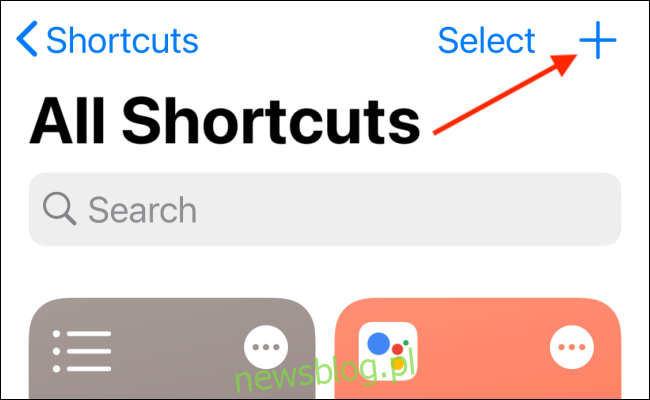
Wybierz „Dodaj akcję”.
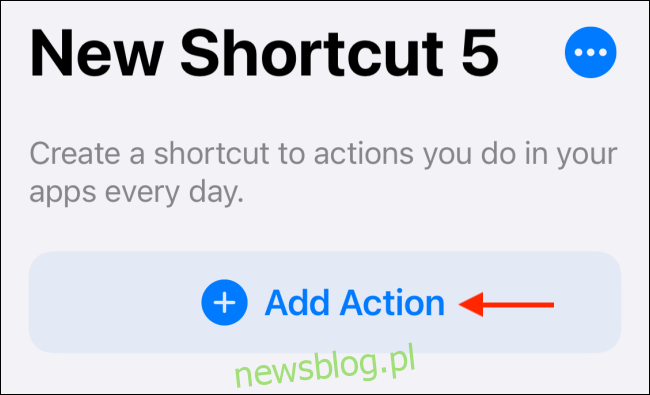
Wyszukaj i wybierz „Znajdź przypomnienia”.
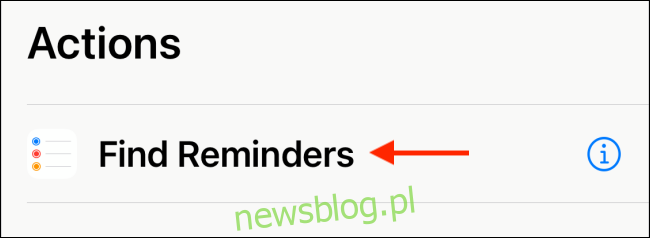
Na początku wybierz „Dodaj filtr”, a następnie „Lista”.
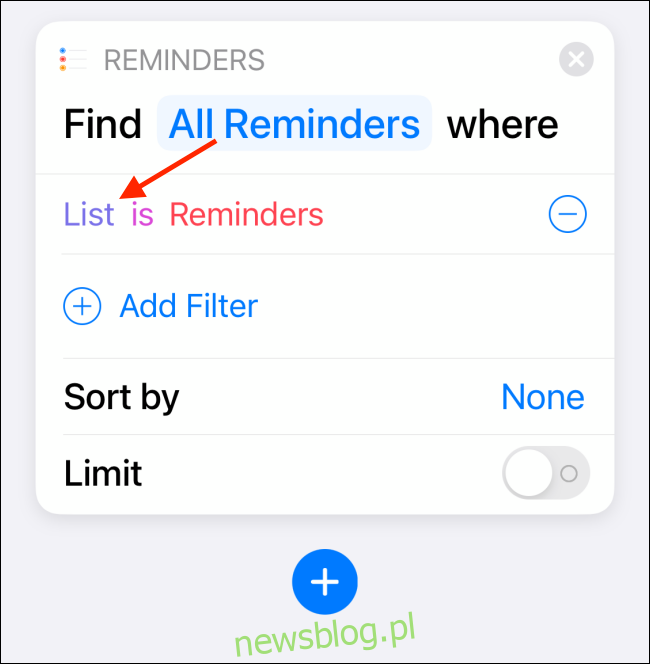
Kolejno wybierz „Ukończono”.
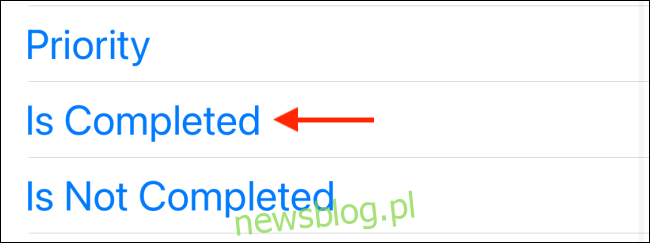
Aby dodać kolejną akcję, dotknij ikony plus (+).
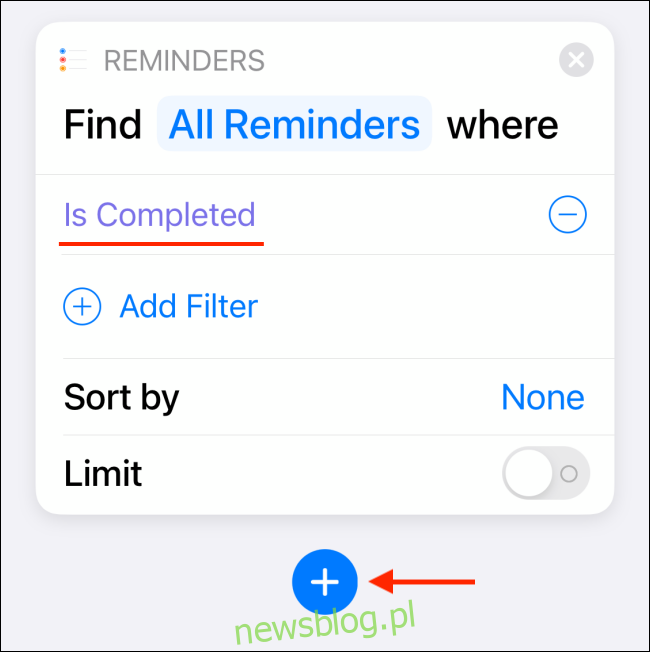
Teraz wybierz „Usuń przypomnienia”.
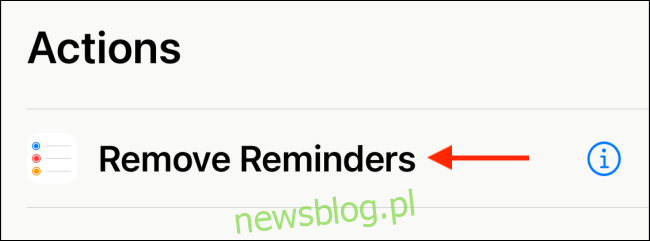
Gratulacje! Udało Ci się utworzyć skrót! Stuknij „Dalej” w prawym górnym rogu.
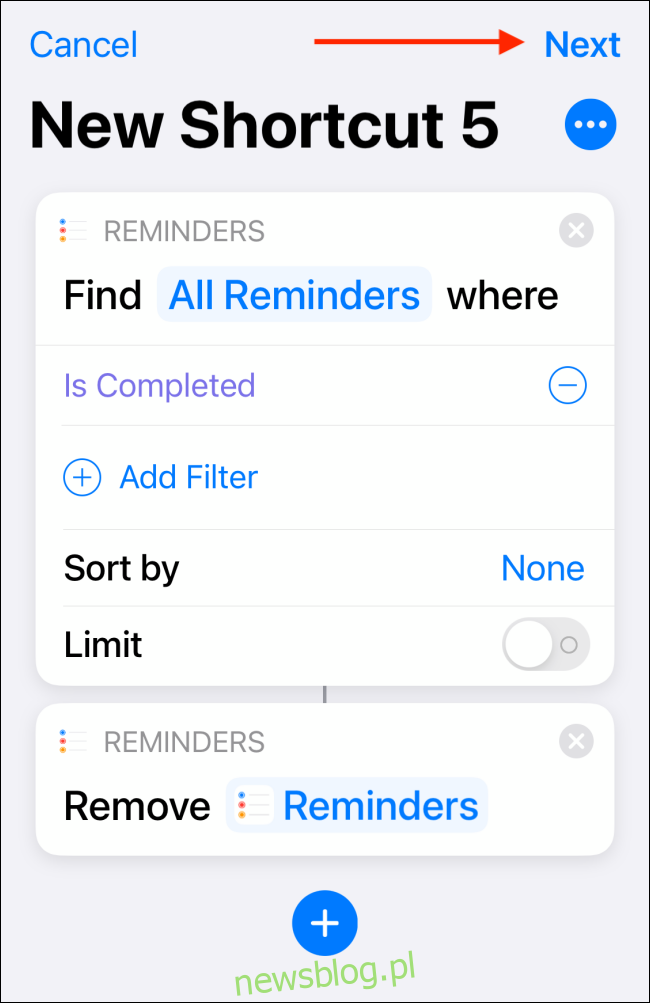
Na tym etapie nadaj swojemu skrótowi nazwę (na przykład „Wyczyść przypomnienia”). Możesz również zmienić ikonę oraz kolor. Po zakończeniu dotknij „Gotowe”, aby zapisać zmiany.
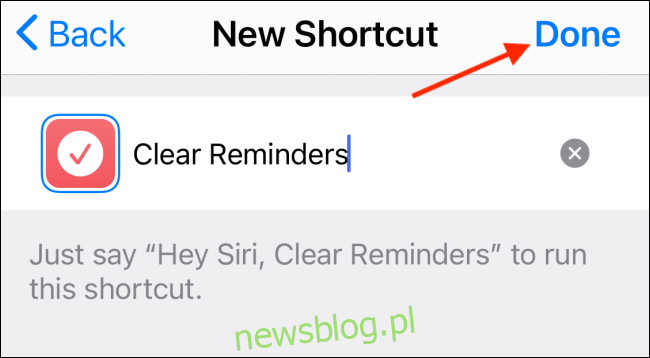
Możesz uruchomić nowy skrót, dotykając go w zakładce „Wszystkie skróty”. Aby go włączyć, kliknij „Wyczyść przypomnienia”.
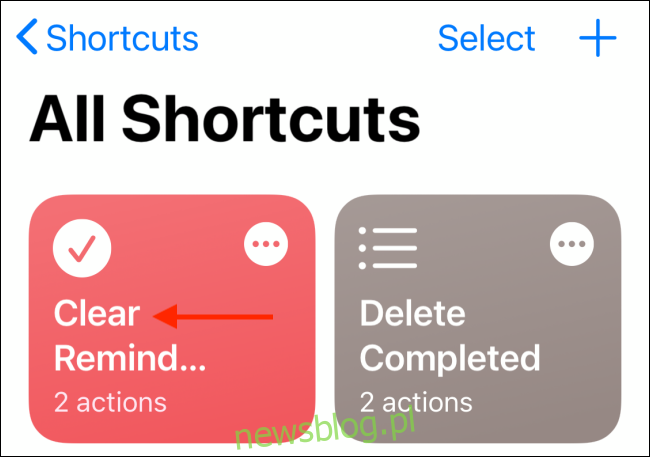
Pojawi się okno informujące o liczbie ukończonych przypomnień. Kliknij „Usuń”, aby pozbyć się wszystkich, pamiętaj jednak, że tej akcji nie można cofnąć.
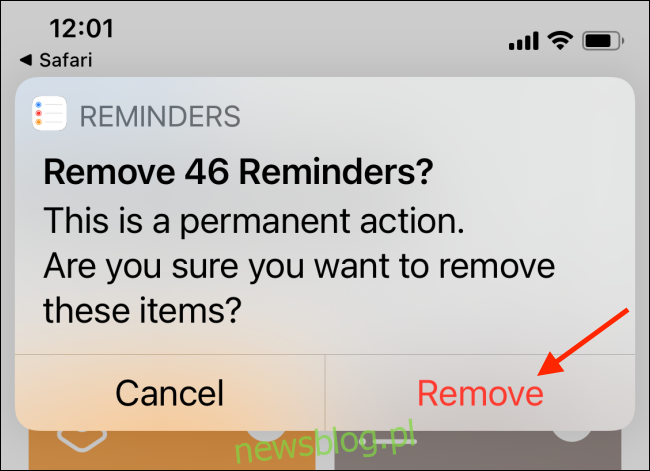
Możesz powtarzać ten proces co tydzień lub miesiąc, aby regularnie usuwać zakończone przypomnienia.
Chcesz poznać więcej funkcji aplikacji Skróty? Zapraszamy do poznania jej możliwości na iPhonie.
newsblog.pl
Maciej – redaktor, pasjonat technologii i samozwańczy pogromca błędów w systemie Windows. Zna Linuxa lepiej niż własną lodówkę, a kawa to jego główne źródło zasilania. Pisze, testuje, naprawia – i czasem nawet wyłącza i włącza ponownie. W wolnych chwilach udaje, że odpoczywa, ale i tak kończy z laptopem na kolanach.